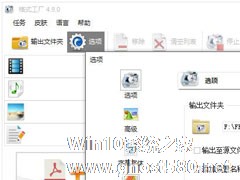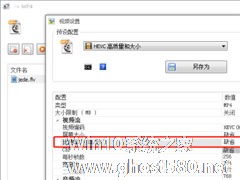-
格式工厂怎么压缩视频?格式工厂视频压缩设置过程
- 时间:2024-05-06 23:54:19
大家好,今天Win10系统之家小编给大家分享「格式工厂怎么压缩视频?格式工厂视频压缩设置过程」的知识,如果能碰巧解决你现在面临的问题,记得收藏本站或分享给你的好友们哟~,现在开始吧!
格式工厂怎么压缩视频?如果用户手上有一段占用大量空间的视频无法放进U盘或者CD(光盘)中,可以试试先将其压缩一下,若是压缩过程中还需要保证这个视频的清晰度,该如果设置呢?请看下文。
格式工厂怎么压缩视频?
1、我们首先在左方选择“视频”,再选择想要转换的视频格式(这里指的是转换后的视频格式),例如我们选择转换成MP4,就选择 → MP4
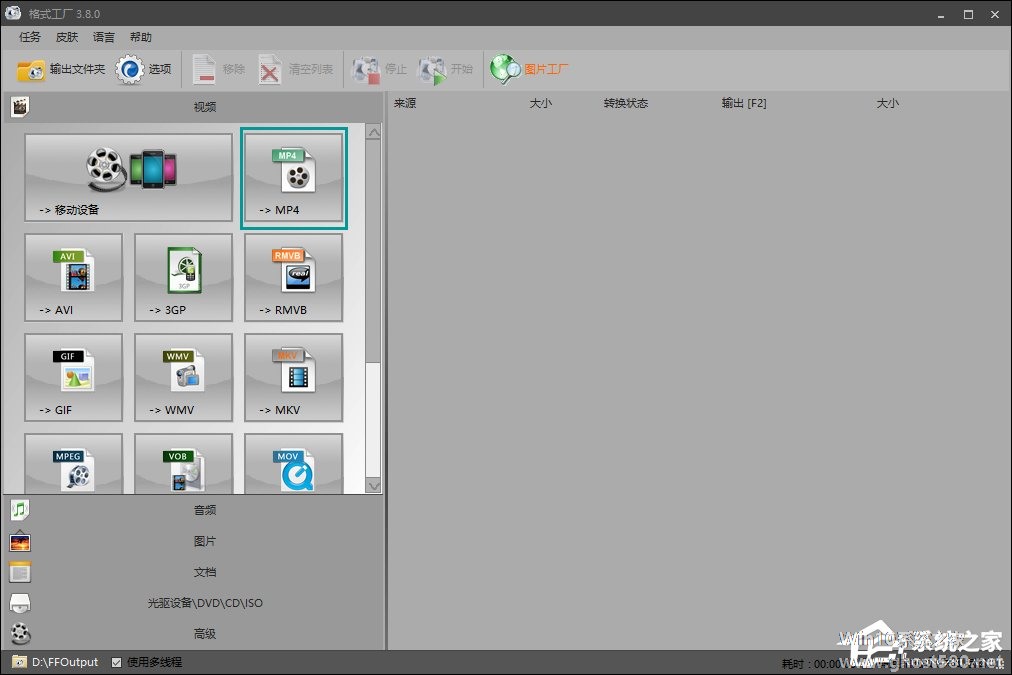
2、然后会弹出一个视频编辑框,我们选择右边的“添加文件”。
3、选择想要压缩的视频后,点击“打开”,完成选择。
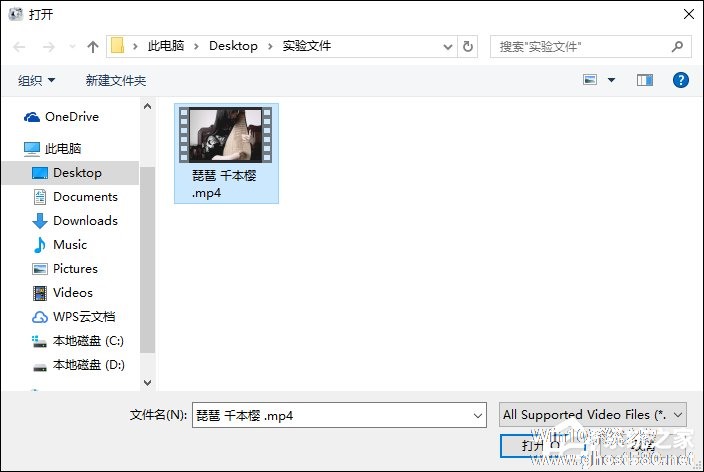
4、完成选择后,我们就会看到此视频会自动拖入视频编辑框,我们再选择上方的“输出配置”。
5、进入输出配置后,我们点击上方“预设配置”,在下拉选项中根据视频的情况选择合适的选项,我们要压缩视频,一般选择比原视频低级的视频质量,选择完毕后点击”确定“。
6、回到视频编辑框之后,我们再次点击右上方的“确定”。
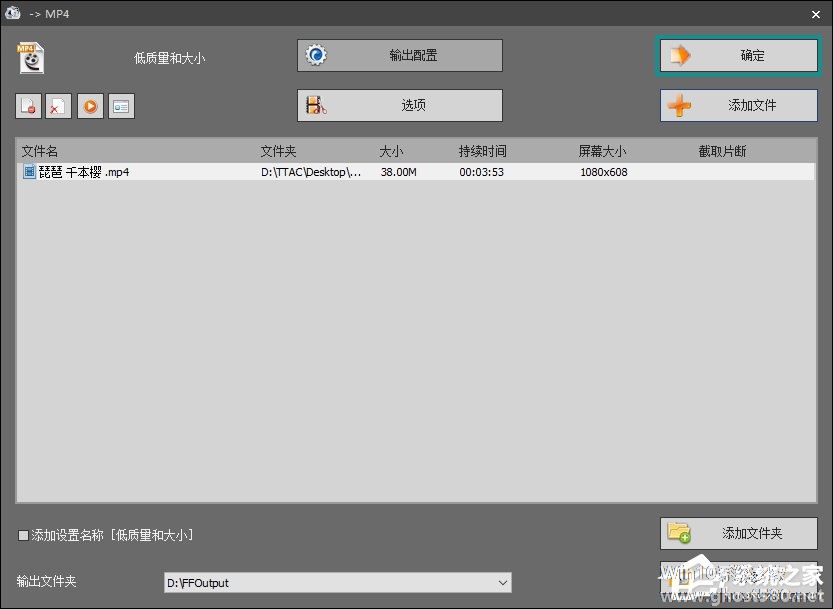
7、回到格式工厂主界面,我们点击上方的“开始”,视频压缩就会自动开始。
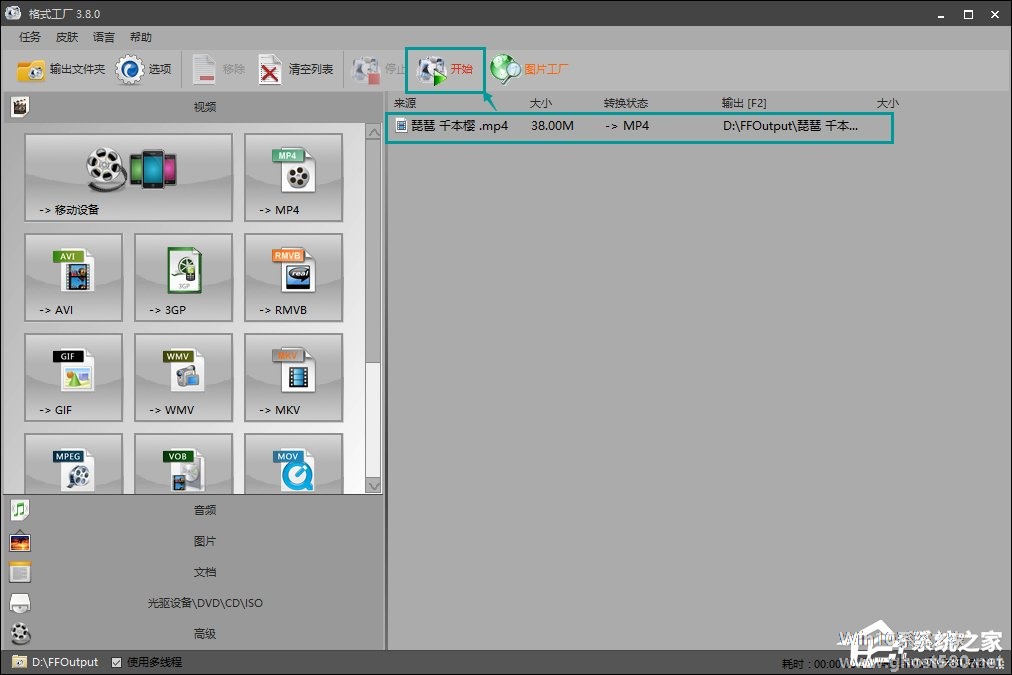
8、等待一段时间,提示任务完成后,我们就能看见完成的字样,对比视频压缩前后的大小,我们能清楚看见视频已经成功被压缩。
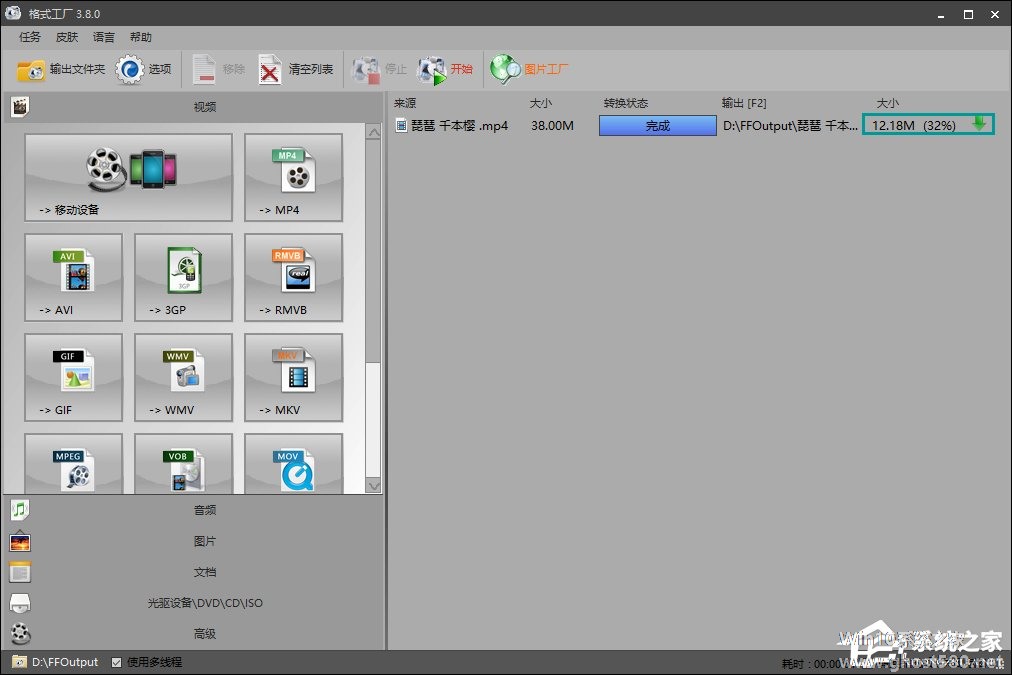
9、鼠标右键点击视频任务,选择打开输出文件夹,我们就能找到压缩的视频文件。
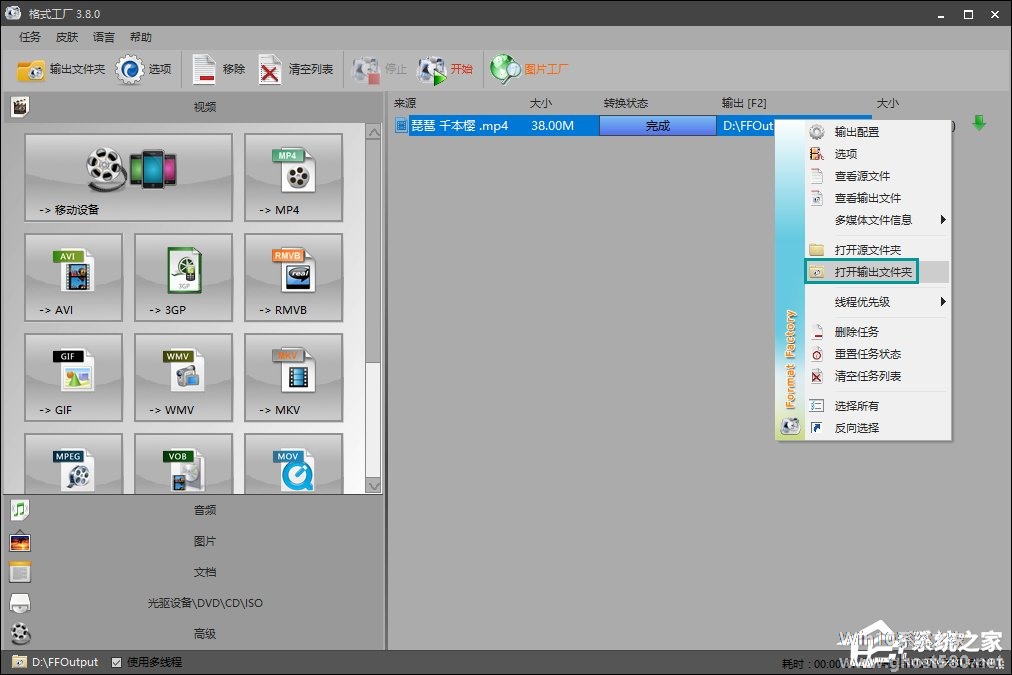
以上内容便是关于格式工厂怎么压缩视频的一些设置,既然是压缩,肯定会降低视频清晰度,不过高清的视频被压缩后没有太大的视觉变化。
以上就是关于「格式工厂怎么压缩视频?格式工厂视频压缩设置过程」的全部内容,本文讲解到这里啦,希望对大家有所帮助。如果你还想了解更多这方面的信息,记得收藏关注本站~
【♂文章来♀自Win10系统之家,转载请联系!】
相关文章
-

格式工厂怎么压缩视频?如果用户手上有一段占用大量空间的视频无法放进U盘或者CD(光盘)中,可以试试先将其压缩一下,若是压缩过程中还需要保证这个视频的清晰度,该如果设置呢?请看下文。
格式工厂怎么压缩视频?
1、我们首先在左方选择“视频”,再选择想要转换的视频格式(这里指的是转换后的视频格式),例如我们选择转换成MP4,就选择→MP4
2、然后会弹出... -
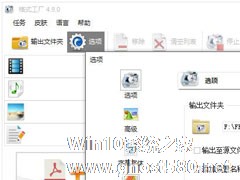
格式工厂作为一款专业且优秀的格式转换软件,拥有视频转换、音频转换、图片转换以及视频、音频合并等功能,所支持的多媒体格式也是多种多样,几乎所以主流格式都支持,总而言之,功能十分强大。那么,格式工厂怎么设置输出文件夹呢?下面,我们就一起往下看看吧!
方法步骤
1、在主界面中点击“选项”;
2、然后,在界面左边找到“选项”,然后设置输出文件夹即可。<... -
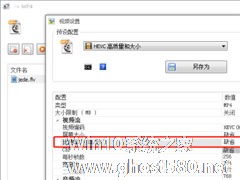
格式工厂怎么设置输出码率和大小?教你设置格式工厂输出配置的方法
在格式工厂中,决定输出文件大小的是比特率,所以使用格式工厂转换完毕之后,只要在输出配置中设置好比特率大小,那么直接就可以确定输出文件的大小。那么,格式工厂怎么设置输出码率和大小呢?下面,我们就一起往下看看具体的操作方法吧!
方法步骤
1、打开格式工厂,点击将要转换的格式(以转MP4为例);
2、点击添加文件,选择要转换的文件;
3、分辨... -

相信大家对格式工厂这款软件并不陌生,格式工厂的功能很强大,不仅可以转换媒体文件格式,还可以用来截取视频。那么,格式工厂怎么截取视频呢?下面,我们就一起往下看看格式工厂截取视频的方法。
方法步骤
1、打开“格式工厂”;
2、点击“视频”,选择你要输出的格式,可以转换格式,也可以和原来的视频格式一致;
3、点击“添加文件